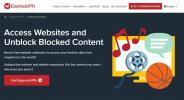स्ट्रेमियो (कोडी वैकल्पिक)
यदि आप कॉर्ड-कटर हैं या यदि आप सिर्फ अपने कंप्यूटर पर टीवी देखना पसंद करते हैं, तो आप संभवतः नए मीडिया प्लेयर सॉफ़्टवेयर की तलाश में हैं। हम निश्चित रूप से हैं। जबकि स्ट्रेमियो बिल्कुल नया नहीं है - उन्होंने अभी-अभी अपना बीटा संस्करण 4 जारी किया है - ऐसा लगता है कि मीडिया मीडिया दृश्य में अधिक से अधिक स्थान ले रहा है। कुछ इसे अगले कोडी के रूप में देखते हैं।

यदि आप जानना चाहते हैं कि प्रचार क्या है, तो हमारे साथ सहन करें क्योंकि हम आपको दिखाते हैं कि आपके कंप्यूटर पर सॉफ़्टवेयर को कैसे इंस्टॉल और कॉन्फ़िगर किया जाए। और इसे स्थापित करने के बाद, हम आपको इसकी मुख्य विशेषताओं के एक निर्देशित दौरे पर ले जाएंगे और एक नज़र डालेंगे कि आधिकारिक ऐड-ऑन क्या हैं। हम आपको "अनौपचारिक" ऐड-ऑन दृश्य का अवलोकन भी देंगे। आखिरकार, संभवतः यही वह जगह है जहां स्ट्रेमियो में कोडी को बदलने की क्षमता है। Льаработай на школьных ответах на Teachs.ru. Ответы на вопросы по школьной программе।
30 दिन की मनी बैक गारंटी
मीडिया की स्ट्रीमिंग करते समय अपनी गोपनीयता को सुरक्षित रखें, एक वीपीएन प्राप्त करें
यदि आप यह रखना चाहते हैं कि आप अपने आप को क्या कर रहे हैं और अत्यधिक इंटरनेट सेवा प्रदाताओं की जांच से बचने के लिए, आपको एक वीपीएन का उपयोग करना चाहिए। जब एक ISP को संदेह होता है कि कोई व्यक्ति उनके नियमों और शर्तों का उल्लंघन कर रहा है, तो वे प्रतिक्रिया दे सकते हैं उनकी गति को कम करते हुए, उन्हें कॉपीराइट का उल्लंघन करने वाले नोटिस भेजते हैं या यहां तक कि उनके हस्तक्षेप को भी बाधित करते हैं सेवा। एक वीपीएन मजबूत एल्गोरिदम का उपयोग करके डेटा को एन्क्रिप्ट करके आपकी गोपनीयता की रक्षा करता है जो इसे दरार करना लगभग असंभव बना देता है। इसके अलावा, उचित रूप से स्थित सर्वरों का उपयोग करके, एक वीपीएन भौगोलिक प्रतिबंधों को बायपास करने की अनुमति दे सकता है।
वीपीएन चुनना एक कठिन काम हो सकता है। चुनने के लिए बस बहुत सारे वीपीएन प्रदाता हैं। कुछ महत्वपूर्ण कारकों पर विचार करना चाहिए एक तेज़ कनेक्शन गति बफरिंग से बचने के लिए, नो-लॉगिंग पॉलिसी अपनी गोपनीयता की रक्षा के लिए, कोई उपयोग प्रतिबंध नहीं किसी भी सामग्री का उपयोग करने के लिए और इसे पूरी गति से एक्सेस करें और सॉफ्टवेयर जो आपके डिवाइस के लिए उपलब्ध है.
वीपीएन हम अनुशंसा करते हैं स्ट्रीमिंग के लिए - IPVanish
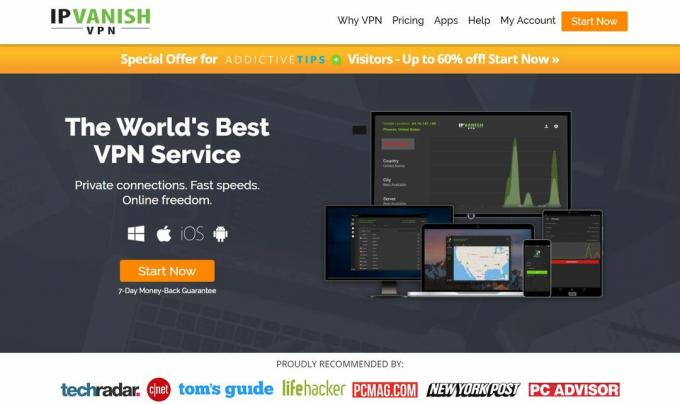
AddictiveTips.com पर, हमने अपने मानदंड के विरुद्ध अधिकांश वीपीएन आपूर्तिकर्ताओं का परीक्षण किया है और हम जिसे कोडी उपयोगकर्ताओं के लिए सुझाते हैं वह है IPVanish. दुनिया भर में सैकड़ों सर्वर के साथ, कोई स्पीड कैप, कोई थ्रॉटलिंग, असीमित बैंडविड्थ, अप्रतिबंधित यातायात, एक सख्त अधिकांश प्लेटफार्मों के लिए उपलब्ध नो-लॉगिंग पॉलिसी और क्लाइंट सॉफ्टवेयर, IPVanish प्रभावशाली प्रदर्शन प्रदान करता है और मूल्य।
IPVanish 7-दिन की मनी बैक गारंटी प्रदान करता है जिसका अर्थ है कि आपके पास इसे जोखिम-मुक्त करने के लिए परीक्षण करने के लिए एक सप्ताह है। कृपया ध्यान दें कि नशे की लत युक्तियाँ पाठकों कर सकते हैं यहां बड़े पैमाने पर 60% की बचत करें IPVanish वार्षिक योजना पर, मासिक मूल्य केवल $ 4.87 / मो तक ले।
स्ट्रेमियो क्या है
संक्षेप में, स्ट्रेमियो एक मीडिया सेंटर सॉफ्टवेयर है। इसे वीडियो मनोरंजन के लिए उपयोग में आसानी के साथ बनाया गया है। स्ट्रेमियो आपको फिल्मों, टीवी श्रृंखला, चैनलों और लाइव टीवी के संग्रह को व्यवस्थित करने और देखने की अनुमति देता है। स्ट्रेमियो आपके स्थानीय (या रिमोट) डिस्क से और उनके ऐड-ऑन सिस्टम से सामग्री का स्रोत कर सकते हैं।
हालाँकि स्ट्रेमियो को कोडी और प्लेक्स दोनों से प्रेरित था, लेकिन यह दोनों से बहुत अलग है। मनोरंजन वीडियो के लिए विशेष रूप से लक्षित, यह उपयोग करने के लिए बहुत आसान होने के द्वारा एक मुख्यधारा समाधान बनने का प्रयास करता है। इस तथ्य के बावजूद कि यह कोडी या Plex के रूप में और सुविधा संपन्न के रूप में अनुकूलन योग्य नहीं है, यह उपयोग करने के लिए काफी आसान है।
Stremio की सर्वश्रेष्ठ विशेषताएँ
स्ट्रेमियो की सबसे बड़ी ताकत इसकी स्रोत खोज विशेषता है जो किसी भी दिए गए शीर्षक के लिए सभी संभावित स्रोत को खोज लेगी और आपको वह चुनना होगा जिसे आप देखना चाहते हैं। और यह सूची या स्रोत इतना विस्तृत है कि इसमें प्रत्येक विकल्प की लागत भी शामिल है।
जब आप नए कथानक / वीडियो / फिल्में देखना चाहते हैं, तो स्ट्रेमियो आपको सूचित करेगा। यह आपके लिए मूवी सिफारिशें भी प्रदान कर सकता है।
मूल रूप से केवल विंडोज़ चलाने वाले कंप्यूटरों पर उपलब्ध है। MacOS और लिनक्स, अब इसके पास Android और iOS के लिए संस्करण उपलब्ध हैं, जो इसे एक वास्तविक मल्टीप्लायर समाधान बनाता है। इसकी कुछ विशेषताओं का भी लाभ उठाते हैं और आप उदाहरण के लिए, कुछ सामग्री देखना शुरू कर सकते हैं आपके घर के कार्यालय में कंप्यूटर, प्लेबैक को रोकें और इसे फिर से शुरू करें जहां आपने अपने टैबलेट को अपने में छोड़ा था शयनकक्ष।
और अगर आप बड़े स्क्रीन अनुभव को पसंद करते हैं, तो स्ट्रेमियो आसानी से क्रोमकास्ट या स्मार्ट टीवी पर स्ट्रीम कर सकते हैं।
स्ट्रेमियो को स्थापित करना
स्ट्रेमियो को स्थापित करना काफी आसान है। यह विंडोज़ के लिए निष्पादन योग्य इंस्टॉलर के रूप में, मैक के लिए डीएमजी फ़ाइल के रूप में और लिनक्स के लिए टारबॉल के रूप में उपलब्ध है। Android और iOS के लिए, आप इसे अपने डिवाइस के ऐप स्टोर से इंस्टॉल करते हैं।
आइए देखें कि विंडोज़ पर स्ट्रेमियो कैसे स्थापित करें। पहली चीज जो आपको करने की ज़रूरत है वह है इंस्टॉलर डाउनलोड। बस स्ट्रीमियो के लिए सिर डाउनलोड पृष्ठ और उत्पादन (बीटा नहीं) संस्करण के लिए विंडोज लिंक पर क्लिक करें। इस लेखन के रूप में, यह संस्करण 3.6.5 है। अपने स्थानीय कंप्यूटर पर इंस्टॉलर को सहेजें।

डाउनलोड पूरा हो जाने के बाद, इंस्टॉलर को शुरू करने के लिए बस फ़ाइल पर डबल-क्लिक करें। स्थापना प्रक्रिया शुरू हो जाएगी और एक प्रगति विंडो प्रदर्शित की जाएगी।

बहुत कम समय के बाद, आपको अंतिम इंस्टॉलेशन स्क्रीन दिखाई देगी। आपके पास स्ट्रेमियो को तुरंत शुरू करने का विकल्प है और आवेदन के लिए डेस्कटॉप शॉर्टकट बनाने का विकल्प है।

क्लिक करें समाप्त स्थापना को पूरा करने के लिए, इंस्टॉलर को बंद करें और एप्लिकेशन लॉन्च करें।
बस। स्थापना पूरी हो गई है और, यदि आपने स्ट्रेमियो को लॉन्च करने का विकल्प चुना है, तो आपको इसकी लॉगिन स्क्रीन द्वारा बधाई दी जाएगी।

स्ट्रीमियो के सेटअप को अंतिम रूप देना
स्ट्रेमियो आपको लॉग इन करने की आवश्यकता है क्योंकि यह क्लाउड में आपके पुस्तकालय को संग्रहीत करता है। यह वही है जो आपको एक डिवाइस पर कुछ खेलना शुरू करने और दूसरे पर फिर से शुरू करने की अनुमति देता है।
यदि आप Stremio के लिए नए हैं और खाता बनाने की आवश्यकता है, तो क्लिक करें साइन अप करें स्क्रीन के नीचे। आपको अपना ईमेल दर्ज करना होगा और अपना खाता बनाने के लिए एक पासवर्ड चुनना होगा। यदि आप खाता नहीं बनाते हैं, तो आपके पास दो विकल्प हैं। सबसे पहले, आप अपने फेसबुक खाते का उपयोग करके स्ट्रेमियो से कनेक्ट करने का विकल्प चुन सकते हैं। ऐसा करने के लिए, बस क्लिक करें फेसबुक में जाये पृष्ठ के शीर्ष पर बटन।
अन्य विकल्प अतिथि के रूप में लॉग इन करना है। आपके पास सभी समान कार्यक्षमता तक पहुंच होगी, लेकिन आपकी लाइब्रेरी क्लाउड में होने के बजाय आपके स्थानीय कंप्यूटर पर संग्रहीत की जाएगी। एकमात्र ऐसी सुविधा जिससे आप लाभान्वित नहीं हो पाएंगे, वह है मल्टीप्लायर इंटीग्रेशन। यदि आप कई उपकरणों पर स्ट्रेमियो को स्थापित करते हैं और प्रत्येक पर एक स्थानीय पुस्तकालय का उपयोग करते हैं, तो पुस्तकालयों को सिंक्रनाइज़ नहीं किया जाएगा और एक पुस्तकालय में आपके द्वारा जोड़ी गई कोई भी सामग्री दूसरों में दिखाई नहीं देगी।
अतिथि के रूप में लॉग इन करने के लिए, बस क्लिक करें मेहमान लॉगइन करें पृष्ठ के नीचे बटन।
Stremio का एक निर्देशित दौरा
एक बार जब आप Stremio पर लॉग इन कर लेते हैं, तो आप Stremio Board पर पहुंच जाएंगे। इसे इसके मुखपृष्ठ के रूप में सोचें। यदि आप कोडी से परिचित हैं, तो आप सदमे में हैं।

जब आप पहले ऐड-ऑन लॉन्च करके कोडी में कंटेंट एक्सेस करते हैं, तो यह स्ट्रेमियो में विपरीत होता है। आप पहले अपनी सामग्री चुनें और फिर उसे चलाने के लिए एक ऐड-ऑन लॉन्च करें। स्ट्रेमियो कंटेंट-सेंट्रिक है जबकि कोडी एड-ऑन सेंट्रिक है। यह दोनों के बीच मुख्य अंतर है।
स्ट्रीमियो का मुख्य मेनू
यदि आप अपनी स्क्रीन के ऊपर बाईं ओर देखते हैं, तो आपको स्ट्रीमियो मुख्य मेनू दिखाई देगा। इसके चार आइटम हैं, डिस्कवर, मंडल, पुस्तकालय तथा पंचांग. आइए संक्षेप में बताएं कि प्रत्येक क्या करता है। फिर, हम गहराई से खुदाई कर सकते हैं और देख सकते हैं कि इस एप्लिकेशन का उपयोग कैसे किया जाए।
डिस्कवर
यह वह जगह है जहां आप जाएंगे... खोज लें कि स्ट्रेमियो को क्या पेशकश करनी है। अन्य मीडिया खिलाड़ियों के विपरीत, स्ट्रेमियो सामग्री पर जोर देते हैं और यह वह जगह है जहां आप सामग्री की तलाश करते हैं।

यह स्ट्रेमियो का सबसे जटिल खंड भी है। आइए देखें कि यह कैसे काम करता है। ऊपर बाईं ओर, आप चुन सकते हैं चलचित्र, श्रृंखला (टीवी श्रृंखला में), चैनल, तथा टी वी चैनल. चैनल और टीवी चैनलों के बीच का अंतर बिल्कुल स्पष्ट नहीं है, लेकिन संभवतः आपके द्वारा स्थापित किए गए ऐड-ऑन के साथ क्या करना है। मुख्य मेनू आइटम के माध्यम से जाने के बाद ऐड-ऑन के बारे में अधिक।
आगे बाईं ओर नीचे, आपके पास श्रेणियों की एक सूची है। एक का चयन करना आपको मुख्य विंडो में दिखाई देने वाली सीमा को सीमित करेगा। स्क्रीन के शीर्ष दाईं ओर चयन करके आप यह भी नियंत्रित कर सकते हैं कि क्या प्रदर्शित किया गया है। उदाहरण के लिए, फिल्मों की सूची में, डिफ़ॉल्ट चयन ट्रेंडिंग है। उस चयन के साथ, आप मुख्य स्क्रीन पर सबसे लोकप्रिय फिल्में देखेंगे। या तो चयन करना Filmon। टीवी VOD, नेटफ्लिक्स या Vodo उस विशेष सेवा पर उपलब्ध केवल चयन को सीमित करेगा। अगर आप सेलेक्ट करते है रेटिंगजिन फिल्मों को आप देखेंगे, उनकी IMDb रेटिंग के आधार पर क्रमबद्ध किया जाएगा। A-Z आपको वर्णमाला क्रम में सभी फिल्में दिखाएंगे और साल रिलीज वर्ष तक उन्हें प्रदर्शित करेगा।
यदि आप में हैं श्रृंखला, चैनल या टी वी चैनल अनुभाग, शीर्ष सही विकल्प अलग हैं, लेकिन वे समान कार्यक्षमता प्रदान करते हैं।
डिस्कवर के भीतर, दायाँ फलक आपको इस बारे में विवरण दिखाता है कि मुख्य स्क्रीन पर क्या चुना गया है और इसमें सामग्री चलाने के लिए बटन हैं या इसे अपने पुस्तकालय में जोड़ें।
मंडल
बोर्ड डिस्कवर से थोड़ा अलग है जिसमें कुछ बुद्धिमत्ता है। आप अपने बोर्ड पर जो देख रहे हैं, वह आपके पुस्तकालय में आपके पास क्या है, आपने क्या देखा है और क्या समान है, पर आधारित है।

सामग्री को बोर्ड पर भी अलग तरह से व्यवस्थित किया जाता है। आपके पास चलचित्र, श्रृंखला, चैनल तथा टी वी चैनल लेकिन आपके पास विशिष्ट स्रोतों से सामग्री के लिए लाइनें भी हैं। और यदि आप चाहते हैं कि मुफ्त सामग्री है, तो नीचे स्क्रॉल करें और आपको कोई भी नहीं मिलेगा फिल्में - मुफ्त अनुभाग।
जैसा कि आप स्ट्रेमियो का उपयोग करते हैं और अपनी लाइब्रेरी को आबाद करते हैं, आपके बोर्ड में आपके द्वारा पसंद की जाने वाली सामग्री के प्रकार अधिक से अधिक होंगे। यह बताने के लिए कि बोर्ड क्या है, हम कह सकते हैं कि इसमें उन शीर्षकों की सिफारिशें शामिल हैं जिन्हें आप अपने पुस्तकालय में जोड़ना चाहते हैं। यह भी ध्यान देने योग्य है कि बोर्ड एक अन्य क्षेत्र है जो एक अतिथि के बजाय नियमित उपयोगकर्ता के रूप में लॉग इन करने पर बेहतर काम करता है।
पुस्तकालय
लाइब्रेरी आपकी सामग्री के बारे में है। आप बोर्ड से या डिस्कवर से अपनी लाइब्रेरी में कोई भी शीर्षक जोड़ सकते हैं। जब आप इसे पहली बार एक्सेस करते हैं, तो यह खाली है।

जैसा कि संकेत दिया गया है, आपके पुस्तकालय में सामग्री जोड़ने के तीन तरीके हैं। आप डिस्कवरी अनुभाग से या तो सुझाए गए बोर्ड से भी सामग्री जोड़ सकते हैं। आप फेसबुक पर पसंद की गई चीजों को आयात करने का चुनाव भी कर सकते हैं। स्ट्रेमियो उन सभी को देखेगा जिन्हें आपने पसंद किया है, मूवी और टीवी श्रृंखला के शीर्षक खोजें और उन्हें अपने पुस्तकालय में जोड़ें। जिस तरह से आप सामग्री जोड़ सकते हैं, वह आपके स्थानीय डिस्क पर मौजूद सामग्री को आयात करने से है। दुर्भाग्य से, यह सुविधा काम नहीं कर रही है। यदि आप इसे क्लिक करते हैं, तो आपको लगभग एक त्रुटि संदेश मिलता है जो कहता है कि "उस कंप्यूटर पर कोई मीडिया नहीं मिला"। यह सामग्री के लिए डिस्क को स्कैन करने के लिए भी प्रतीत नहीं होता है।
यदि आप सोच रहे हैं कि लाइब्रेरी में सामग्री जोड़ने का क्या उपयोग है, तो इसका उत्तर तीन गुना है। सबसे पहले, यह आपकी पसंद की कोई भी सामग्री ढूंढना आसान बनाता है। उदाहरण के लिए, लाइब्रेरी में कुछ बुद्धिमत्ता है और, उदाहरण के लिए, यदि आप एक ऐसी फिल्म जोड़ते हैं जो अभी देखने के लिए उपलब्ध नहीं है, तो उपलब्ध होने पर आपको स्वचालित रूप से सूचित किया जाएगा। यह टीवी श्रृंखला के साथ भी काम करता है और आपको हर बार एक नया एपिसोड उपलब्ध होने पर सूचित किया जाएगा। और अंतिम लेकिन कम से कम नहीं, पुस्तकालय कैलेंडर को खिलाता है।
पंचांग
स्ट्रेमियो कैलेंडर आपकी लाइब्रेरी में टीवी श्रृंखला का एक अलग दृश्य प्रस्तुत करता है। आपको यह देखने का एक नमूना देने के लिए, मैंने अपने पुस्तकालय में टीवी श्रृंखला "द बिग बैंग थ्योरी" जोड़ी है। अब यहां कैलेंडर कैसा दिखता है

संक्षेप में, कैलेंडर आपको अपने पुस्तकालय में किसी भी श्रृंखला के हर एपिसोड, अतीत और भविष्य को दिखाता है। यह एक महीने आगे और पीछे जा सकता है।
खेल सामग्री - स्ट्रेमियो ऐड-ऑन
अब जब हमने देखा है कि कैसे Stremio हमें सामग्री खोजने और व्यवस्थित करने देते हैं, यह कुछ देखने का समय है। आइए देखें कि हमें स्ट्रेमियो में सामग्री खेलने के लिए कैसे मिलता है। आप डिस्कवरी, बोर्ड, अपनी लाइब्रेरी या कैलेंडर से भी सामग्री खेल सकते हैं।
किसी शीर्षक पर क्लिक करने से आप उसके सूचना पृष्ठ पर पहुँच जाते हैं। पृष्ठ के दाईं ओर, आप देखते हैं कि कौन सी धाराएँ उपलब्ध हैं। लेकिन रुकें! सभी शीर्षक कहते हैं कि कोई भी स्ट्रीम उपलब्ध नहीं है। क्या चल रहा है? खैर, जबकि स्ट्रेमियो सामग्री प्रस्तुत करने में बहुत अच्छा है, यह वास्तविक स्ट्रीमिंग करने के लिए ऐड-ऑन पर निर्भर करता है। और डिफ़ॉल्ट रूप से, इसका कोई ऐड-ऑन नहीं है। आपको उन्हें स्थापित करने की आवश्यकता है।
आधिकारिक Stremio Add-ons स्थापित करना
Stremio में ऐड-ऑन इंस्टॉलेशन तक पहुंचने के कई तरीके हैं। फिल्म या शो सूचना पृष्ठ से, हमेशा एक सभी ऐड-ऑन दिखाएं बटन। वैकल्पिक रूप से, आप शीर्ष बार में + बटन भी क्लिक कर सकते हैं। दोनों विधियाँ Stremio के ऐड-ऑन कैटलॉग पर एक ब्राउज़र पेज खोलेंगी।

आधिकारिक एड-ऑन (स्ट्रेमियो द्वारा विकसित), सामुदायिक ऐड-ऑन तीन खंड हैं (एक तृतीय पक्ष द्वारा विकसित लेकिन स्ट्रेमियो में एकीकृत), और मेरा ऐड-ऑन जो दिखाता है कि वर्तमान में क्या है स्थापित। जैसा कि आप देख सकते हैं, डिफ़ॉल्ट रूप से, केवल OpenSubtmarks ऐड-ऑन स्थापित है।
हम दृढ़ता से सुझाव देते हैं कि आप आगे बढ़ें और सभी ऐड-ऑन स्थापित करें। केवल सात हैं। बस स्थापित करने के लिए आवश्यक है कि आप क्लिक करें इंस्टॉल ऐड-ऑन कैटलॉग से बटन। इसे क्लिक करने के बाद, सुनिश्चित करें कि आप अपनी स्ट्रेमियो विंडो पर लौट आएं क्योंकि आपको प्रत्येक स्थापना की पुष्टि करनी होगी। आपके द्वारा सभी ऐड-ऑन को जोड़ने के बाद, आप ऐड-ऑन कैटलॉग को बंद कर सकते हैं।
अब, यदि आप कुछ खेलने की कोशिश करते हैं, तो आप देखेंगे कि दाईं ओर के संदेश को a से बदल दिया गया है खेल बटन। यह दाईं ओर इंगित करने वाले त्रिकोण के साथ बड़ा वृत्त है। आपको एक स्क्रीन पर ले जाया जाएगा, जहाँ आप अपना स्रोत चुन सकते हैं।

यह तब है जब आपको अपनी दूसरी बड़ी निराशा होगी। सभी सूचीबद्ध स्रोतों को भुगतान की आवश्यकता है। हम स्ट्रेमियो की तुलना कोदी से कैसे कर सकते हैं? कोडी हमें लगभग मुफ्त में कुछ भी देखने देता है। लेकिन याद रखें, हमने केवल ऐड-ऑन का समर्थन और उनकी साइट पर Stremio द्वारा प्रकाशित किया है। स्रोतों की पूरी श्रृंखला प्राप्त करने के लिए, हमें तृतीय-पक्ष ऐड-ऑन स्थापित करने की आवश्यकता है।
विस्तार Stremio- तृतीय-पक्ष ऐड-ऑन
अस्वीकरण: AddictiveTips.com कॉपीराइट की गई सामग्री को एक्सेस करने के लिए किसी भी साधन के उपयोग या सलाह नहीं देता है, जिसका आपको कोई अधिकार नहीं है। आप इस लेख की सामग्री के साथ क्या करने का निर्णय लेते हैं, इसके लिए हम जिम्मेदार नहीं हैं। पायरेसी ऐसी चीज नहीं है जिसका हम समर्थन करते हैं या अनुमोदन करते हैं, और हम उपयोगकर्ताओं को दृढ़ता से केवल उन सामग्री तक पहुंचने की सलाह देते हैं जो वे कानूनी रूप से हकदार हैं। स्ट्रीमिंग उपयोगकर्ता के रूप में, आपको यह सुनिश्चित करने के लिए कदम उठाने होंगे कि आप किसी कॉपीराइट कानून के उल्लंघन में नहीं हैं।
ठीक उसी तरह जैसे कोडी (लगभग) स्ट्रेमियो की पूरी शक्ति तब मिलती है जब आप थर्ड-पार्टी ऐड-ऑन स्थापित करते हैं। वे ऐड-ऑन स्ट्रीमियो के "आधिकारिक" द्वारा पहले से ही प्रस्तुत सभी स्रोतों के अलावा आपके चयन में मुफ्त स्रोत जोड़ देंगे।
स्ट्रेमियो में थर्ड-पार्टी ऐड-ऑन स्थापित करना
आधिकारिक लोगों को स्थापित करने के लिए थर्ड-पार्टी ऐड-ऑन स्थापित करना लगभग उतना ही सरल है। आप पर जाकर शुरू करें ultimatestremioaddons.club वेबसाइट। यह आधिकारिक और नहीं सभी उपलब्ध ऐड-ऑन को खोजने के लिए सबसे अच्छी जगह है।

जैसे हमने आधिकारिक लोगों के साथ किया, हमने आपको तीसरे पक्ष के सभी ऐड-ऑन स्थापित करने का सुझाव दिया है। यह आपको मुफ्त स्रोतों का सबसे अच्छा चयन देगा। इस लेखन के रूप में, उनमें से केवल छह हैं। वे सूची में पहले छह हैं। उन्हें स्थापित करने के लिए, सूची में उनके नाम के बाद लिंक पर क्लिक करें। स्थापना की पुष्टि करने के लिए आपको प्रत्येक स्ट्रेमियो पर वापस जाना होगा।
ध्यान दें कि चूंकि वे कई अलग-अलग साइटों पर होस्ट किए गए थर्ड-पार्टी एड-ऑन हैं, इसलिए इस बात की कोई गारंटी नहीं है कि जब आप उन्हें इंस्टॉल करने के लिए उपलब्ध होंगे तो उनमें से कोई भी या सभी उपलब्ध होंगे। सभी लिंक आज़माएं और उन कामों को स्थापित करें।
अब, यदि आप स्ट्रेमियो के पास वापस जाते हैं और कुछ सामग्री को फिर से खेलने की कोशिश करते हैं, तो आपको अधिकांश शीर्षकों के लिए कई मुफ्त लिंक देखने में खुशी होगी।

निष्कर्ष
कुछ लोग स्ट्रीमियो को कोडी के उत्तराधिकारी के रूप में रखते हैं। मुझे लगता है कि यह कहना जल्दबाजी होगी। केवल तीसरे विकल्प के साथ इसका तृतीय-पक्ष ऐड-ऑन दृश्य कहीं नहीं है जो कोडी के रूप में पूर्ण है। फिर भी, स्ट्रेमियो सामग्री के लिए ब्राउज़ करने और इसे खेलने के लिए एक पूरी तरह से नया तरीका प्रदान करता है। और भी कई विशेषताएं हैं जिनका उल्लेख हमने किया है, जैसे क्रोमकास्ट या स्मार्ट टीवी में सामग्री डालने की क्षमता। आप अपने फोन पर ऐप इंस्टॉल कर सकते हैं और अपने टीवी पर सामग्री देख सकते हैं।
स्ट्रेमियो निश्चित रूप से इसे देखने लायक है। वास्तव में, आपको इससे परिचित होने और सहज होने के लिए केवल एक नज़र से अधिक की आवश्यकता होगी। इसे कुछ दिन दें और अपने लिए देखें कि क्या यह आपके लिए है। इसके लेखक कुछ ऐसा बनाना चाहते थे जो कोडी या प्लेक्स की तुलना में उपयोग में आसान हो और हमें लगता है कि वे सफल रहे हैं। लेकिन उपयोग में आसानी सभी नहीं है। व्यक्तिगत रूप से, मैं स्ट्रेमियो के लिए कोडी को तैयार करने के लिए तैयार नहीं हूं। कम से कम अभी तो नहीं।
क्या आपने स्ट्रेमियो की कोशिश की है? आपका अनुभव कैसा रहा? क्या आपका किसी मुद्दे पर सामना हुआ? क्या आप इसे कोडी के प्रतिस्थापन के रूप में देखते हैं? नीचे टिप्पणी का उपयोग करके हमारे साथ अपनी राय साझा करें!
खोज
हाल के पोस्ट
क्रोमकास्ट पर पॉपकॉर्न टाइम कैसे देखें
मुक्त, खुला स्रोत, बहु-मंच सॉफ्टवेयर पॉपकॉर्न का समय अपनी उंगलियों ...
2020 में फ्री ट्रायल के साथ सर्वश्रेष्ठ स्ट्रीमिंग सेवाएं
इन दिनों, आपको नवीनतम शो और फिल्में देखने के लिए टीवी की आवश्यकता न...
यूएसए में ITV देखें: 2017 में ITV को कैसे भी अनब्लॉक करें, कहीं से भी
यूके में, ITV देखना बहुत सीधा है। यह एक स्थलीय टीवी चैनल था, इसलिए ...